
슬프지만 최신 버전Windows 10 운영 체제는 공개적으로 사용자를 감시합니다. 이는 기밀 데이터가 Microsoft 서버로 전송된다는 사실뿐만 아니라이 시스템이 설치된 컴퓨터, 랩톱 또는 스마트 폰의 위치도 추적된다는 사실에서도 표현됩니다. 이와 관련하여 이미 얼마나 많은 소송이 있었는지-계산하지 마십시오. 그럼에도 불구하고 모든 것이 그대로 남아 있습니다. 그러나 표준 시스템 도구 및 타사 프로그램을 사용하여 Windows 10 추적을 해제하는 방법을 살펴 보겠습니다. 어떤 서비스를 언제 비활성화해야하는지 정확히 알고 있다면 간단합니다.
Microsoft 자체에 따르면사용자 또는 사용자가 수행 한 작업을 추적하지 않습니다. 계정 생성을 사용하는 경우 시스템은 자연스럽게 전체 이름을 저장합니다. 사용자. 반면, 뉴스 수신과 같은 일부 사용자 선호도는 고려됩니다.

그 과정에서 서버에 대한 링크를 만들 수 있습니다.오류 보고서의 LOG 파일 (정확히 걱정할 필요가 없음) 또는 작업 목록으로, Windows 10의 성능을 개선하고 새로운 기능을 추가하며 향후 오류가 반복되지 않도록해야합니다. 하지만 정말 그렇습니까? 전혀. 사용자는 원하지 않고 은행 카드의 암호와 PIN 코드를 컴퓨터에 저장할 수 있습니다 (가장 간단합니다). 시스템 자체에서 쉽게 읽을 수 있습니다. 그리고 우리가 그러한 정보를 훔칠 수있는 해커에 대해 이야기한다면, 당신 스스로 이해할 수있을 것입니다. 아마도 회사 자체의 보호는 최고 수준이지만 동일한 Windows Defender를 사용하는 사용자 터미널은 절대적으로 무방비 상태입니다.
그러나 우리는 산만 해졌습니다. 첫 번째 함정은 시스템 설치 단계에서 사용자를 기다리는 것입니다. 예 예! Health Enhancement 창 하단에있는 두 줄에주의를 기울이는 사람은 거의 없으며 모든 사람이 표준 기본값을 사용하여 계속 버튼을 클릭합니다.

하지만 매개 변수 하이퍼 링크를 클릭하면포함 된 금액을 확인할 수 있습니다. 설정 창에서 모든 슬라이더를 끄기 위치로 다시 정렬해야합니다. 이것이 Windows 10 추적을 비활성화하는 유일한 방법입니다 (적어도 첫 번째 단계에서). 하지만 사용자가 여전히 표준 설정을 수락하면 어떻게 될까요?
이 단계에서는 시스템이 설치되어 작동한다고 가정합니다. Windows 10에서는 옵션 메뉴와 개인 정보 섹션을 통해 사용자 추적이 비활성화됩니다.

일반 설정 섹션에서 모든 것을 설정해야합니다.페이더를 꺼짐 위치로 설정 한 다음 Microsoft에서 광고를 수신하는 줄을 클릭하고 나타나는 창에서 모든 슬라이더도 꺼짐으로 설정되어 있는지 확인합니다.
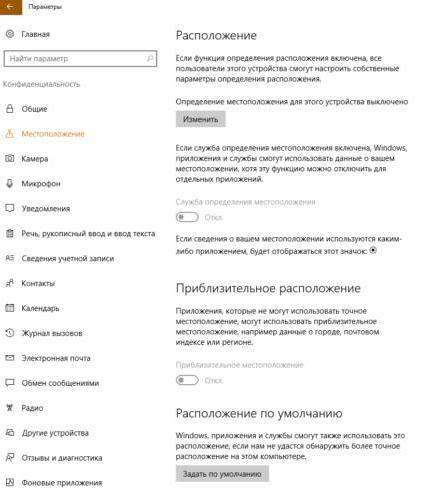
다음으로 Windows 10에서 추적을 비활성화합니다.또한 위치 정보 비활성화를 의미합니다. 이전 메뉴에서 위치 라인을 선택하고 모든 항목을 끕니다. 위치 로그 항목에주의를 기울이고 지워야합니다.
이제 우리는 카메라와 마이크의 라인을 살펴보고여기에서 모든 슬라이더를 비활성화 위치로 설정합니다. 마지막으로 음성 및 잉크 섹션에 "Meet Me"줄이 있으면 모든 추적이 비활성화됩니다.
마지막으로 자체 계정에 로그인하여 사용할 수있는 모든 애플리케이션을 비활성화합니다.

편성에 대한 피드백 섹션에서매개 변수는 Never이고 진단 데이터의 경우 Basic입니다. 그 후에 백그라운드 서비스를 활성화하거나 비활성화 할 수 있지만 더 이상 중요하지 않습니다.
마지막으로 원격 분석을 끄십시오. 이를 위해 관리자 권한으로 실행하는 명령 줄을 사용합니다. 아래 이미지와 같이 각 명령 뒤에 Enter 키를 눌러 다음 명령 목록을 입력합니다.

Edge 브라우저를 사용하는 경우 Do Not Track 프롬프트 옵션을 찾아 on으로 설정해야합니다.
보안 설정에서 클라우드 보호를 비활성화하고 계정에서 데이터 동기화를 비활성화 할 수 있습니다.

마지막으로 Hosts 파일에서 모든 Microsoft 서버를 간단히 차단할 수 있습니다.
원칙적으로 어떤 종류의Windows 10에서 추적을 비활성화하는 프로그램입니다. 첫 번째 경우에는 동일한 Windows 10 관리자가 적합합니다. 그러나 프로세스의 완전한 신뢰와 자동화를 위해 DWS 또는 Win Tracking 비활성화라는 두 가지 간단한 유틸리티를 사용하는 것이 좋습니다.
